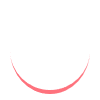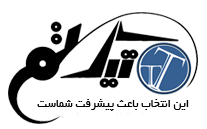MailerLite نوعی بازاریابی ایمیلی بسیار ساده برای انواع کسب و کار میباشد. استفاده از میلرلایت بسیار ساده است به صورتی که میلرلایت به مشتریان خود یک ویرایشگر محتوای ساده و کاربر پسند، مدیریت ساده مشترکان و گزارش های کمپین با مهمترین آمار ارائه میدهد. در طرح رایگان تمام ویژگیها برای همیشه فعال است و شامل ۱۰۰۰ مشترک رایگان میباشد. در صورتی که شما برای استفاده از میلرلایت بیش از ۱۰۰۰ مشترک دارید باید طرحهای پرداخت شده مقرون به صرفه MailerLite را بررسی نمایید.
آموزش استفاده از میلرلایت
برای استفاده از میلرلایت بهتر است که با وارد mailerlite ثبت نام طرح رایگان شروع کنید. روی دکمه آبی با نام SIGN UP در گوشه بالا سمت راست کلیک کنید تا صفحه ثبت نام در مقابل شما باز شود.
- Company or organization : در این بخش نام شرکت خود را وارد کنید.
- Your Email: در این بخش آدرس ایمیل خود را وارد کنید.
- Choose Password: در این قسمت نیز یک رمز عبور انتخاب کنید.
در انتها نیز روی دکمه CREATE MY ACCOUNT کلیک کنید تا به حساب کاربری جدید MailerLite جهت استفاده از میلرلایت هدایت شوید.
بلافاصله پس از ثبت نام یک ایمیل تأیید به شما ارسال خواهد شد. فقط روی دکمه برای تأیید کلیک کرده و به حساب کاربری جدید MailerLite خود برگردید.
نکته: لطفا زمان ثبت نام شرایط سرویس و خط مشی ضد هرزنامه را مطالعه کنید و مطمئن شوید که مجاز به ارسال ایمیل به مشترکان کمپینهای خود هستید و مطلع هستید که بازاریابی پورسانتی ممنوع است.
تأیید حساب کاربری
پس از اینکه یک حساب کاربری MailerLite ایجاد کردید، باید این دو مرحله را برای تأیید اعتبار حساب کاربری خود انجام بدهید.
- تکمیل مشخصات
- تایید دامنه وبسایت شما
تکمیل مشخصات
برای تکمیل مشخصات در مورد خودتان و شرکتتان توضیح بدهید. توجه داشته باشید که این اطلاعات در طول روند تأیید مورد استفاده قرار خواهند گرفت.
تایید دامنه وبسایت
در مرحله اول برای تایید وبسایت شما باید آدرس وب سایت خود را وارد کنید:
در مرحله دوم نیز آدرس ایمیل دامنه خود را وارد کنید.
نکته: به یاد داشته باشید که دامنه ایمیل باید مانند دامنه وب سایت شما باشد و برای شروع استفاده از سرویس MailerLite لازم است، زیرا بیشتر سرویسدهندگان ایمیل به سادگی خبرنامه را از آدرسهای عمومی مانند جیمیل یا یاهو مسدود میکنند. این کار باعث میشود که قابلیت ارائه خبرنامههای الکترونیکی شما بهبود یابد و به MailerLite کمک میکند که خدماتی را که انتظار دارد به شما ارائه دهد.
منتظر تأیید
در این مرحله MailerLite شروع به بررسی حساب شما میکند. این مرحله ممکن است ۱۵ دقیقه تا ۴ ساعت طول بکشد، در برخی موارد نیز ممکن است تا ۱ روز طول بکشد. پس از بررسی حساب شما یک ایمیل اعلان به همه مدیران حساب ارسال خواهد شد.
نکته: این تصویب برای اولین بار که شما یک حساب را باز کنید و هر زمان که تصمیم به ارتقاء طرح خود دارید لازم است.
وارد کردن مشترکین
پس از طی کردن مراحل قبل برای استفاده از میلرلایت در این مرحله باید کشترکین خود را وارد کنید. وارد کردن مشترکین به MailerLite بسیار ساده است. برای این کار مراحل زیر را طی کنید:
- ابتدا وارد تب Subscribers شوید.
- سپس روی دکمه Add new group کلیک کنید و در کادری که در مقابل شما باز میشود نام گروه خود را وارد کنید و روی دکمه Create کلیک کنید.
- وارد گروه خود شوید و روی لینک Add the first subscribers to your new group کلیک کنید.
- حال یکی از راههای آپلود لیست خود را با استفاده از CSV، Excel یا به صورت دستی را انتخاب کنید.
ایجاد کمپین
پس از آپلود لیست خود، جهت استفاده از میلرلایت برای ارسال ایمیل مراحل زیر را طی کنید تا اولین کمپین خود را ایجاد کنید.
- وارد تب Campaigns شوید و روی دکمه Create your first Email کلیک کنید.
- سپس صفحهای در مقابل شما باز خواهد شد چهار نوع کمپین در آن وجود دارد.
انوع کمپین:
Regular : این سربرگ برای ایجاد کمپینهای عادی استفاده میشود.
A/B Split Campaign : این سربرگ به شما اجازه می دهد تغییرات کمپینهای مختلف را آزمایش کنید تا عملکرد هر یک را مشاهده کنید.
Auto Resend : این سربرگ به شما این اجازه را میدهد که به صورت خودکار این کمپین را برای کسانی که آن را باز نکنند یا بر روی لینک ها کلیک نکنند مجددا ارسال کنید.
کمپین های RSS : این سربرگ نیز به شما اجازه میدهد که RSS خوراک وب سایت خود را با MailerLite پیوند دهید.
شما میتوانید از آن برای ارسال خودکار ایمیل به مشترکین خود نیز استفاده نمایید. هر بار که چیزی جدید در وبلاگ خود منتشر میکنید برای مشترکین شما ارسال خواهد شد.
- در ادامه عنوان موضوع کمپین خود را وارد کنید.
- آدرس ایمیل فرستنده خود را چک کنید و از اینکه از دامنه ثبت شده خود برای ارسال ایمیل استفاده میکنید‚ اطمینان حاصل کنید. سپس زبان خبرنامه خود را نیز انتخاب کنید.در انتها روی NEXT: Content کلیک کنید.
نکته: دقت کنید که زبان خبرنامه بر روی زبان صفحه لغو اشتراک نیز تاثیر میگذارد.
- برای ایجاد کمپین یا انتخاب یکی از قالبهای پیش ساخته، یکی از ویراستاران را انتخاب کنید.
نکته : در صورتی که میخواهید یک کمپین متنی ساده ایجاد کنید‚ گزینه Rich Text Editor را انتخاب کنید. اگر میخواهید یک کمپین آماده HTML داشته باشید و آن را آپلود کنید، ویرایشگر HTML را انتخاب نمایید.
- برای طراحی کمپین میتوانید در گالری MailerLite خبرنامههایی را برای نمونه مشاهده کنید. در انتها روی دکمه Done Editing کلیک کنید.
- گروهی از مشترکین خود را انتخاب کرده و سپس بر روی دکمه NEXT : Review and confirm کلیک کنید.
- پیشنهاد میشود که یک ایمیل نمونه به خودتان ارسال کنید تا چیزهایی که برای مشتریان شما نمایش داده میشود را بررسی کنید.
نکته: توجه داشته باشد که ایمیل های تستی که شما با استفاده از دکمه ارسال تست فرستاده میشوند گاهی به خاطر تست اضافی کلمه اضافه شده در زمینه موضوع در پوشه هرزنامه قرار میگیرند. نگران نباشید چون برای کمپینهای منظم این اتفاق نخواهد افتاد.
پس از طی کردن این مراحل کمپین شما آماده ارسال است.
نکته: توجه کنید که در صورتی که حساب کاربری شما هنوز تأیید نشده باشد، میتوانید حداکثر برای ۱۰ مشترک ایمیل ارسال کنید.
ارسال کمپین
بعد از تأیید حساب روی دکمه ارسال کلیک کنید تا کمپین ارسال شود یا اینکه زمانبندی کنید تا برنامه بعدا ارسال شود. در صورتی که حساب کاربری GA داشته باشید، میتوانید برچسب های Google Analytics را نیز اضافه کنید. زمانی که روی «ارسال» کلیک کنید، کمپین در پوشه صندوق ارسال ظاهر خواهد شد.
تجزیه و تحلیل گزارشهای کمپین
بعد از ارسال این کمپین، از صندوق خروجی یا همان Outbox به صندوق ارسال شده یا همان Sent منتقل خواهد شد. برای مشاهده گزارشها مراحل زیر را طی کنید.
- ابتدا کمپین خود را در پوشه ارسالی خود پیدا کنید. در همان لحظه تعداد دریافت کنندگان و درصد باز و کلیک را مشاهده خواهید کرد.
- بر روی دکمه View Report کلیک کنید تا آمار دقیق باز، کلیک، لغو اشتراک، شکایات هرزنامه، پرش و موارد دیگر را مشاهده کنید. MailerLite این که ایمیل از چه مکانهایی ایمیل باز شده است را نیز مشاهده خواهید کرد.
هدایت حساب کاربری
- Dashboard : در بخش داشبورد شما میتوانید آخرین کمپین و آمار آن را مشاهده کنید. در زیر بخش کمپین لیست مشترکان منحصر به خود را نیز مشاهده خواهید کرد.
- Campaigns :در بخش کمپینها میتوانید یک کمپین جدید ایجاد کرده یا اینکه کمپینهای ایجاد شده را مشاهده و تجزیه و تحلیل گزارش ها، کپی کردن و ویرایش نمایید.
- Subscribers : در قسمت مشترکین میتوانید برای ایجاد گروه، اشتراک کاربران خود و مدیریت لیست های خود اقدام نمایید.
- Forms : در قسمت فرمها میتوانید فرم اشتراک ایجاد کنید و آنها را به وبسایت خود اضافه کنید.
- Automation : گزینه اتوماسیون برای ارسال کمپین خودکار بلافاصله زمانی که یک مشترک جدید به لیست شما اضافه شد و یا برنامهای برای ارسال بعدا به آنها استفاده میشود.
- Upgrade : بخش ارتقا برای زمانی استفاد میشود که شما بیش از ۱۰۰۰ مشترک منحصر به فرد داشته باشید، در این صورت میتوانید پنل خود را به یکی از طرحهای مقرون به صرفه MailerLite ارتقا دهید.
- Refer a friend :در این بخش میتوانید MailerLite را با دوستان خود به اشتراک بگذارید و در صورتی که آنها ثبت نام کنند اعتبار ۲۰ دلار دریافت نمایید. اگر آنها در حال ارتقاء هستند، شما یک اعتبار ۲۰ دلار نیز دریافت خواهید کرد.
در گوشه بالا سمت راست منوی کاربری شما وجود دارد که شامل گزینههای زیر میباشد:
- My Profile: در این قسمت عکس خود را بارگذاری کنید، نام خود را وارد کنید، جزئیات ورود را مشاهده کنید و گذرواژه خود را تغییر دهید.
- Users: در این قسمت میتوانید یک کاربر یا مدیر جدید اضافه کنید.
- Account Settings : در بخش تنظیمات حساب گزینههایی در رابطه با تغییر نام حساب، منطقه زمانی، اطلاعات فرستنده پیش فرض و گزینهای برای غیرفعال کردن لوگو MailerLite در طرح های پرداخت شده در اختیار شما قرار دارد.
- Integrations : کاربران پیشرفته میتوانند یکپارچهسازی های مختلف موجود را مشاهده کنند. کلید API خود را پیدا کنید، با فیسبوک، وردپرس، Shopify و دیگران ادغام نمایید.
- Authentication : در بخش احراز هویت گزینه پیشرفته جهت اضافه کردن مقادیر TXT به منطقه DNS خود و مدیریت مجوز برای شما وجود دارد. ترجیحا دامنهای متعلق به خود را ثبت نام کنید.
- Subscribe Settings : در قسمت تنظیمات اشتراک میتوانید برای انتخاب API و یکپارچگی دوگانه را فعال کنید، اگر قصد دارید ایمیلهای تأیید را به مشترکانی که از طریق API یا یکپارچه سازی دیگر پیوستهاند بفرستید این گزینه را فعال نمایید.
- Unsubscribe page : در صفحه لغو اشتراک میتوانید تغییرات مشترکین خود را ببینید. زمانی که آنها روی لینک لغو اشتراک در کمپین شما کلیک میکنند.
- Notifications : در بخش اعلانها در صورتی که آدرس ایمیل خود را برای دریافت هشدار سریع بفرستید‚ زمانی که مشترکین عضویت یا لغو اشتراک میکنند، خلاصهای از تاریخ روز مشترکین و لغو اشتراک یا اعلانهای صورتحساب برای شما ارسال خواهد شد.
- Switch Account: با استفاده از گزینه تغییر حساب در صورتی که چندین حساب داشته باشید میتوانید حساب خود را تغییر دهید،
- Change Language: این گزینه زبان رابط را تغییر میدهد.
- Help: برای دسترسی سریع به پایگاه دانش و آموزشهای ویدیویی میتوانید از این گزینه استفاده کنید.
- Product updates : برای مشاهده ویژگیهای آینده و آنچه که اخیرا منتشر شده میتوانید از این گزینه استفاده کنید.
امیدوارم از این آموزش وردپرس لذت برده باشید. همواره خوشحال می شویم اگر هر سوال یا راهنمایی که در مورد آموزش استفاده از میلرلایت داشتید در پایین بخش نظرات مطرح کنید.
مطالب مرتبط:
افزونه ارسال ایمیل در وردپرس با افزونه Email Users
افزونه رمزنگاری کردن ایمیل ها و جلوگیری از سرقت
افزونهی Cron Jobs یا زمانبندی دستورالعملها در وردپرس
افزونه جستجو قدرتمند وب سایت با Swiftype
منبع: تیکتم – ارائه دهنده مقالات: ارتباط با مشتری - ایمیل مارکتینگ - بازاریابی محتوا